KontrolPackでネットワーク経由でコンピュータを接続/制御

KontrolPackを使えば、ネットワーク内のコンピューターを簡単に制御できます。異なるオペレーティングシステムで稼働しているコンピューターを簡単に接続・管理できます。
Apache Netbeansは、Apache SoftwareFoundationによって開発されたJava用のIDEです。Javaアプリで作業するLinuxユーザーの場合は、このアプリのインストール方法を知っておく必要があります。
このガイドでは、すべての主要なLinuxディストリビューションでApacheNetbeansを設定する方法について説明します。また、SnapとFlatpakの手順についても説明します。これにより、使用するディストリビューションに関係なく、Netbeansを実行できるようになります。
Ubuntuのインストール手順
ApacheNetbeansはUbuntuLinuxユーザーが利用でき、Ubuntu 14.04LTS以降使用されています。ただし、このリリースは、アプリのWebサイトで入手できるリリースよりもかなり古いことに注意してください。
UbuntuリポジトリのNetbeansが少し古いという問題がない場合は、コンピュータにアプリを簡単にインストールできます。
まず、キーボードのCtrl + Alt + TまたはCtrl + Shift + Tを押してターミナルウィンドウを開きます。次に、デスクトップでターミナルウィンドウが開いたら、以下のAptコマンドを使用してNetbeansをインストールします。
sudo apt install netbeans
ほとんどの場合、このバージョンのNetbeansは満足のいくものであり、Ubuntuで作業を行うことができます。ただし、新しいバージョンが必要な場合は、代わりにFlatpakまたはSnapの手順に従うことを強くお勧めします。NetbeansのFlatpakバージョンとSnapバージョンはどちらも最新であり、Ubuntuソフトウェアソースのバージョン10ではなくバージョン12(最新)が含まれています。
Debianのインストール手順
Debian Linuxのソフトウェアソースには、比較的最近のNetbeansのリリースがあります。Debian Linuxユーザーの場合、アプリを簡単にインストールできます。まず、キーボードのCtrl + Alt + TまたはCtrl + Shift + Tを押して、デスクトップのターミナルウィンドウを開きます。次に、そこから、Apt-getコマンドを使用して、Netbeansの最新リリースを機能させます。
注:Debianのバージョンによっては、以下のコマンドでNetbeansを動作させることができない場合があります。これが発生した場合は、代わりにSnap、Flatpak、またはGenericのインストール手順に従ってください。
sudo apt-get install netbeans
Debian Linuxは、最新のイテレーション(Debian 11)でさえ深刻に時代遅れであることに注意する必要があります。その結果、Debianの「メイン」ソフトウェアソースからインストールできるNetbeansのバージョンは、機能が大幅に遅れています。ほとんどのユーザーにとって、これは問題ありません。このバージョンのNetbeansを使用して、問題なく作業を行うことができます。ただし、アプリの新しいリリースが必要な場合は、SnapまたはFlatpakの手順に従うことを強くお勧めします。Netbeansの最新リリースがパッケージ化されており、Debianでのセットアップは非常に簡単です。
ArchLinuxのインストール手順
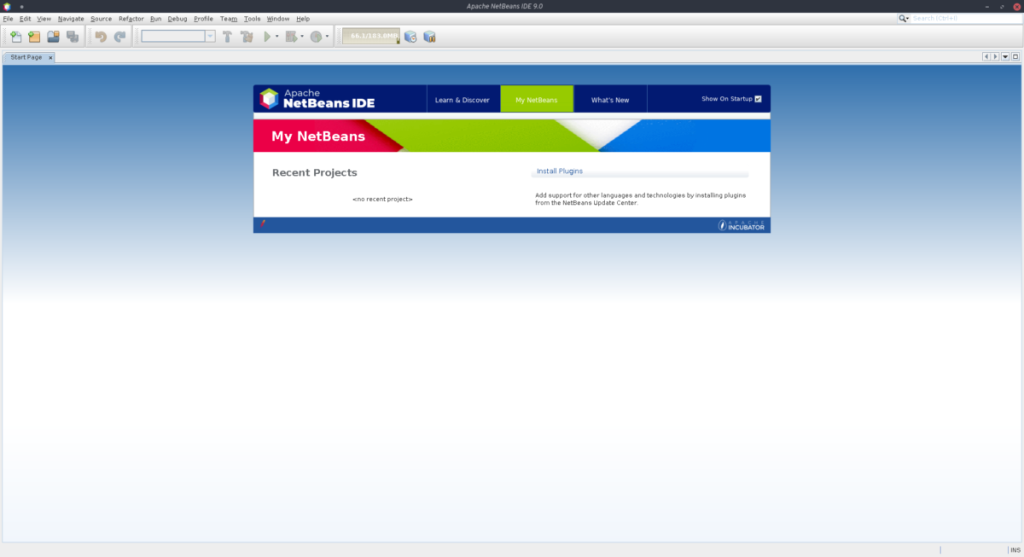
Arch Linuxには、ApacheNetbeansをインストールする複数の方法があります。アプリをインストールする最初の方法は、「コミュニティ」ソフトウェアリポジトリを使用することです。ただし、「Community」にはバージョン11.3しかなく、最新ではありません。2番目の方法—そしてこのガイドで取り上げる方法はAURです。NetbeansのAURバージョンは12.0で、これは最新リリースです。
ArchLinuxへのApacheNetbeansのインストールを開始するには、「Git」および「Base-devel」パッケージをインストールする必要があります。以下のpacmanコマンドを使用して、パッケージをインストールします。
sudo pacman -S base-devel git
二つのパッケージが設定されると、使用gitのクローンTrizen AURヘルパーをダウンロードするには、コマンドを。このツールを使用すると、ユーザーに手動で行うのではなく、依存関係を自動的に処理するため、最新のApacheNetbeansのダウンロードとインストールがはるかに簡単になります。
git clone https://aur.archlinux.org/trizen.git
以下のコマンドでTrizenをインストールします。
cd trizen
makepkg -sri
Trizenをインストールすると、1つのtrizen-SコマンドでApacheNetbeansをすばやく設定できます。
trizen -S apache-netbeans
Fedora / OpenSUSEのインストール手順
FedoraとOpenSUSELinuxはどちらも、ソフトウェアリポジトリにApacheNetbeansを持っていません。これらのディストリビューションのいずれかでアプリを動作させたい場合は、FlatpakまたはSnapパッケージのインストール手順に従う必要があります。
Flatpakのインストール手順
Apache NetbeansはFlathubアプリストアにFlatpakとしてあります。これは、すべてのストライプのLinuxユーザーに最新リリースを入手するための信じられないほど簡単な方法を提供するので素晴らしいニュースです。インストールを開始するには、Flatpakランタイムの設定方法に関するこのガイドに従ってください。Flatpakランタイムが機能するようになったら、以下の2つのコマンドを使用してアプリをインストールします。
flatpak remote-add --if-not-exists flathub https://flathub.org/repo/flathub.flatpakrepo flatpak install flathub org.apache.netbeans
スナップパッケージのインストール手順
Apache Netbeansは、Ubuntu SnapStoreで入手できます。したがって、SnapをサポートするLinuxオペレーティングシステムを実行している場合は、SnapバージョンのNetbeansを簡単に動作させることができます。インストールを開始するには、Linuxでスナップを有効にする方法に関するガイドに従ってください。次に、スナップを有効にしたら、以下のコマンドを入力してNetbeansをインストールします。
sudo snap install netbeans --classic
KontrolPackを使えば、ネットワーク内のコンピューターを簡単に制御できます。異なるオペレーティングシステムで稼働しているコンピューターを簡単に接続・管理できます。
繰り返しのタスクを自動で実行したいですか?手動でボタンを何度もクリックする代わりに、アプリケーションが
iDownloadeは、BBCのiPlayerサービスからDRMフリーのコンテンツをダウンロードできるクロスプラットフォームツールです。.mov形式の動画もダウンロードできます。
Outlook 2010の機能についてはこれまで詳細に取り上げてきましたが、2010年6月までにリリースされないため、Thunderbird 3について見ていきましょう。
たまには休憩も必要です。面白いゲームを探しているなら、Flight Gearを試してみてください。無料のマルチプラットフォームオープンソースゲームです。
MP3 Diagsは、音楽オーディオコレクションの問題を解決するための究極のツールです。mp3ファイルに適切なタグを付けたり、アルバムカバーアートを追加したり、VBRを修正したりできます。
Google Waveと同様に、Google Voiceも世界中で大きな話題を呼んでいます。Googleはコミュニケーション方法を変えることを目指しており、
Flickrユーザーが高画質で写真をダウンロードできるツールはたくさんありますが、Flickrのお気に入りをダウンロードする方法はありますか?最近、
サンプリングとは何でしょうか?Wikipediaによると、「サンプリングとは、一つの録音から一部、つまりサンプルを取り出し、それを楽器や音楽として再利用する行為です。
Googleサイトは、Googleのサーバー上でウェブサイトをホストできるGoogleのサービスです。しかし、一つ問題があります。それは、バックアップのための組み込みオプションがないことです。



![FlightGear Flight Simulatorを無料でダウンロード[楽しもう] FlightGear Flight Simulatorを無料でダウンロード[楽しもう]](https://tips.webtech360.com/resources8/r252/image-7634-0829093738400.jpg)




